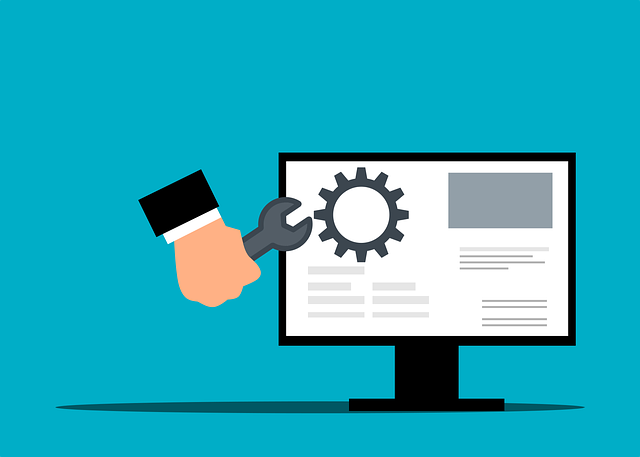概要
Word のデフォルトのフォントを変更しておく方法です。大きくやることは2つです。
- 新規文書を開いて、デザインのフォントの設定を変更
- ファイルを標準テンプレート「Normal.dotm」として保存
次に新規ファイルを作成するときから、そのフォントになります。
手順
Windows10
テキスト手順と画像付き手順を載せていますので、お好きなほうを見てください。やってることは同じです。
テキストで手短な手順
- Wordを開く(Wordで何か開いていれば、一度閉じてWordを開き直す)
- [デザイン]タブの[フォント]から[フォントのカスタマイズ]
- 4つのフォントの設定を好きなフォントに変更
英数字用のフォント
・見出し
・本文
日本語文字用のフォント
・見出し
・本文 - [名前]に設定がわかるような名前をつけて、[保存]
- 名前をつけて保存を開き、ファイルの種類で「.dotm」を選ぶ
- 下記フォルダを開く
C:\Users\ユーザ名\AppData\Roaming\Microsoft\Templates
※ユーザ名はお使いのWindowsに設定しているユーザ名です。 - 「Normal1.dotm」という名前にして保存
- Wordを閉じる
- 下記フォルダを開く
C:\Users\ユーザ名\AppData\Roaming\Microsoft\Templates - ファイルをリネームする
Normal.dotm → Normal_bk.dotm
Normal1.dotm → Normal.dotm - Wordを開き、意図したフォントになっていることを確認
画像付き手順
- Wordを開く(Wordで何か開いていれば、一度閉じてWordを開き直す)
- [デザイン]タブの[フォント]から[フォントのカスタマイズ]

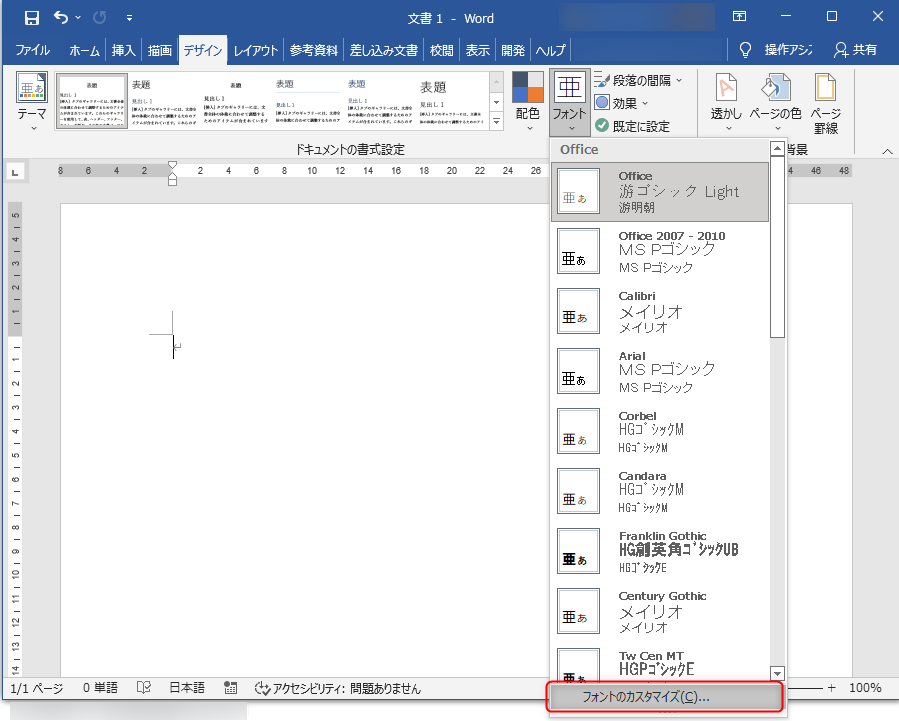
- 4つのフォントの設定を好きなフォントに変更。
[名前]に設定がわかるような名前をつけて、[保存]
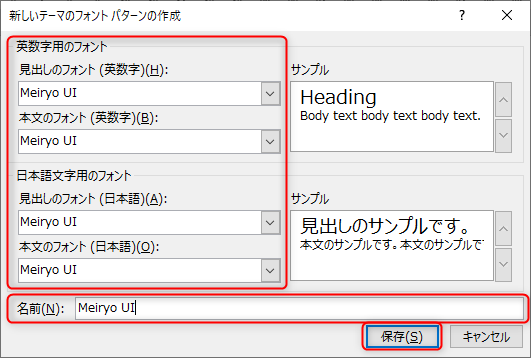
- ファイルに名前をつけて保存
①ファイルの種類で「.dotm」を選ぶ
②下記フォルダを開く
C:\Users\ユーザ名\AppData\Roaming\Microsoft\Templates
※ユーザ名はお使いのWindowsに設定しているユーザ名です。
③「Normal1.dotm」という名前にして保存
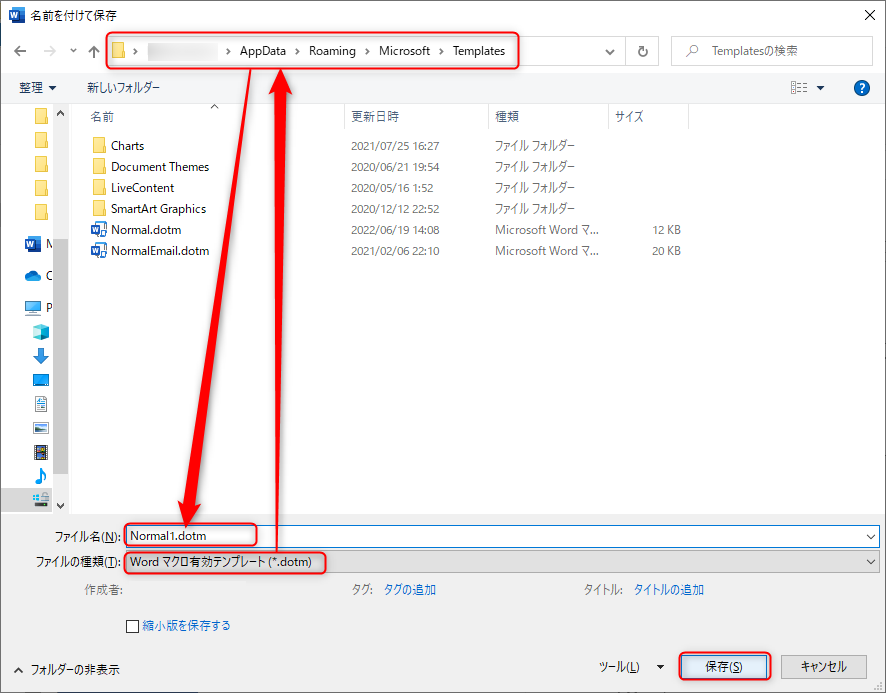
- Wordを「×」で閉じる
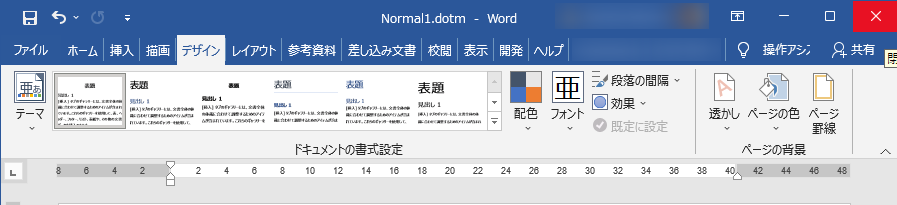
- 下記フォルダを開く
C:\Users\ユーザ名\AppData\Roaming\Microsoft\Templates - ファイルをリネームする
Normal.dotm → Normal_bk.dotm
Normal1.dotm → Normal.dotm
変更前
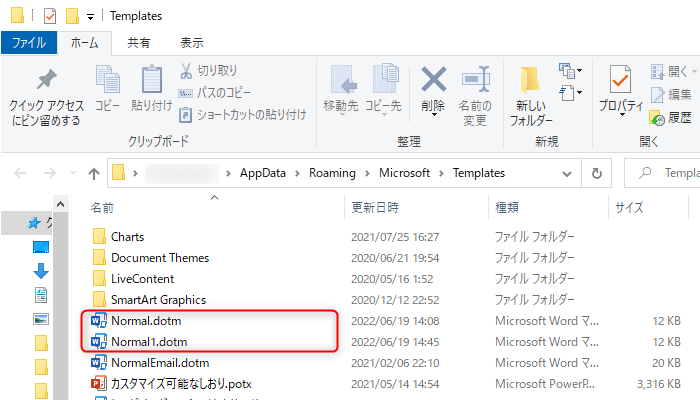
変更後

- Wordを開き、意図したフォントになっていることを確認